Les codes d'accès sont des choses vitales, qui protègent nos données/appareils les plus importants et nous permettent d'y accéder immédiatement quand nous en avons besoin. Cependant, ils peuvent être une douleur atroce lorsque vous avez oublié le code d'accès de votre iPhone.
Que vous l'ayez changé récemment, oublié le code d'accès de votre iPhone ou que vous n'ayez pas utilisé votre appareil depuis un certain temps, et que le code d'accès soit devenu un mystère, ce guide vous fournira des moyens ultimes de déverrouiller votre iPhone sans code d'accès. Ce guide vous expliquera comment débloquer un iPhone sans code d'accès.
Solution 1 : Comment déverrouiller un iPhone sans code d'accès ou Face ID ?
Si l'effacement de l'iPhone ne fonctionne pas ou si la touche ne répond pas, 4uKey est la solution ultime pour déverrouiller votre iPhone, iPod ou iPad sans code d'accès. C'est un outil polyvalent capable de vous aider à réinitialiser rapidement votre iPhone/iPad en quelques clics à peine.
Le plus grand avantage de 4uKey iOS Unlocker est qu'il fonctionne même si vous avez oublié le code d'accès. En outre, il ne nécessite aucune connaissance technique pour fonctionner et peut être utilisé par n'importe qui, quel que soit son bagage technique.
Nous vous présentons ici les étapes à suivre pour utiliser 4uKey iOS Unlocker afin de déverrouiller votre iPhone sans code d'accès ou Face ID :
Étape 1
Téléchargez et installez 4uKey
Téléchargez et installez 4uKey iOS Unlocker sur votre ordinateur.Connectez votre iPhone à l'aide du câble d'éclairage à l'ordinateur et lancez le programme. Une fois dans l'interface de l'outil, cliquez sur Démarrer et suivez les instructions à l'écran.

Étape 2
Télécharger le micrologiciel
Ensuite, vous devrez télécharger le paquet de micrologiciels pour votre iPhone. Sélectionnez le chemin et cliquez sur le bouton de téléchargement pour le lancer. Assurez-vous qu'il y a suffisamment d'espace sur votre ordinateur.
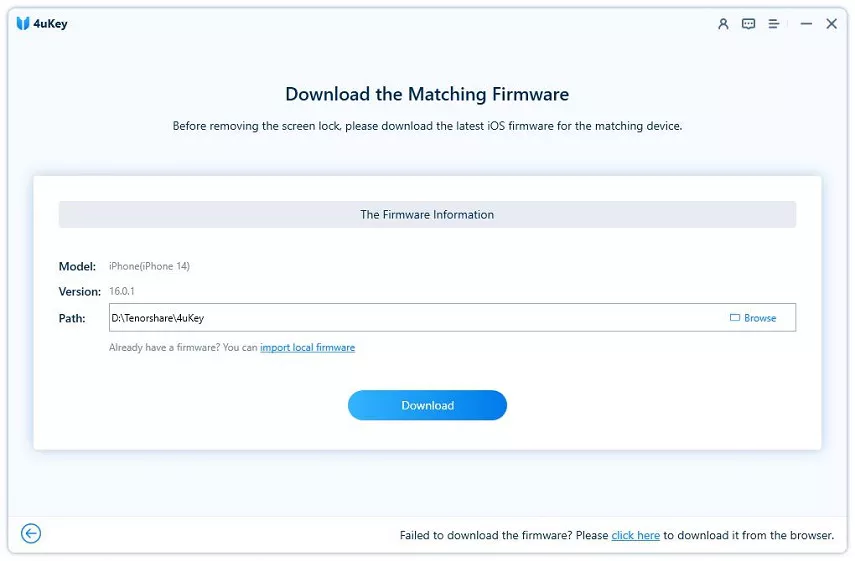
Étape 3
Commencez à supprimer
Une fois le paquet de firmware téléchargé avec succès, cliquez sur Démarrer la suppression. Cela lancera le processus de suppression du code d'accès de votre iPhone.

Étape 4
Déverrouillage réussi
Une fois le processus terminé, votre iPhone va redémarrer, puis vous pourrez configurer un nouveau mot de passe, touch ID ou Face ID.
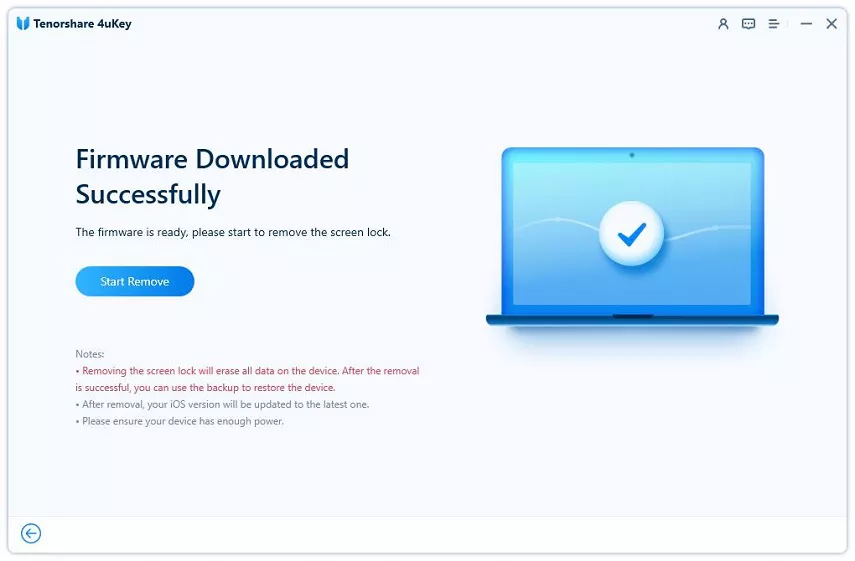
Correction 2 : Déverrouillez votre iPhone sur l'écran de verrouillage
Lorsque votre iPhone est verrouillé, la réinitialisation d'usine est l'un des moyens les plus efficaces et rapides d'y accéder à nouveau. Bien que cela entraîne une perte de données, c'est le moyen le plus rapide. Cela peut sembler extrême, perdre toutes vos données importantes au prix de l'oubli d'un code d'accès.
Cela peut sembler extrême - sacrifier toutes les données qui y sont stockées pour quelque chose d'aussi simple que l'oubli d'un mot de passe - mais considérez-le sous un autre angle : si quelqu'un volait votre téléphone, il ne pourrait accéder à aucune information avant de l'avoir effacé. De plus, si vous avez l'habitude de faire des sauvegardes régulières de votre appareil, vous pouvez facilement restaurer les données de votre iPhone.
Voici comment procéder.
Avant de réinitialiser votre iPhone, vous devez vous assurer de certaines choses.
1. Votre iPhone doit fonctionner sous iOS 15.2 ou supérieur.
2. L'identifiant et le mot de passe Apple utilisés lors de la connexion à l'iPhone.
3. Réseau cellulaire et Wi-Fi.
Une fois que vous avez toutes ces choses prêtes, effectuez ces étapes pour les déverrouiller.
- Continuez à saisir le mauvais code d'accès à l'écran jusqu'à ce que l'option Effacer iPhone apparaisse à l'écran (en bas à gauche).
- Une fois que l'option Effacer l'iPhone apparaît, appuyez dessus.
- Entrez vos informations d'identification Apple ID ; l'effacement commencera alors. Votre iPhone redémarrera sans code d'accès. Si vous avez effectué des sauvegardes, restaurez-les pour récupérer vos données sur votre iPhone.
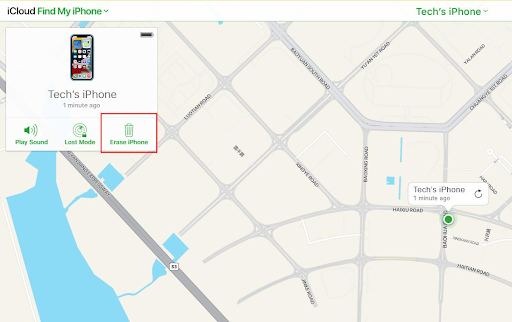
Solution 3 : Comment débloquer l'iPhone avec iTunes
Une autre façon de déverrouiller votre iPhone sans code d'accès est d'utiliser iTunes. Cependant, cela ne fonctionnera que si vous avez synchronisé votre iPhone avec iTunes ou finder avant sur votre ordinateur. Suivez les étapes ci-dessous pour déverrouiller le code d'accès de votre iPhone :
Lancez le programme iTunes sur votre ordinateur et connectez votre appareil iPhone à l'aide du câble Lightning.
Si vous avez synchronisé votre iPhone avec cet ordinateur, il ne devrait pas vous demander de "faire confiance à cet ordinateur".
Choisissez l'option de restauration lorsque votre appareil est connecté avec succès à l'ordinateur.
Sélectionnez la sauvegarde la plus proche et la plus pertinente pour votre iPhone, puis cliquez sur le bouton de restauration. L'ordinateur commencera à restaurer votre iPhone sur la sauvegarde créée précédemment.
Pendant la restauration, votre iPhone atteindra l'écran de configuration, puis sélectionnez la restauration à partir d'iTunes. C'est tout
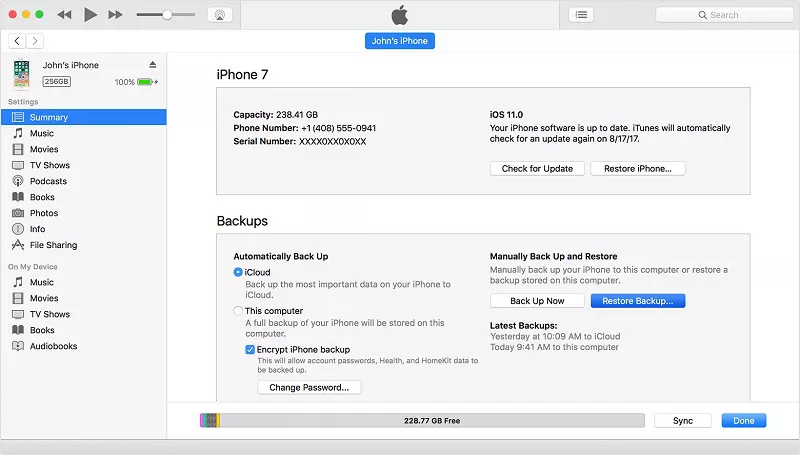
Confirmez ce processus Effacer cet iPhone et saisissez votre mot de passe Apple ID ou votre authentification à deux facteurs. La procédure prendra quelques minutes.
Solution 4 : Comment déverrouiller un iPhone sans code d'accès via iCloud
Si vous ne pouvez pas réinitialiser votre iPhone à l'aide des méthodes mentionnées ci-dessus, iCloud est une autre solution intéressante. Comme votre iPhone est verrouillé, vous aurez besoin d'un autre téléphone ou d'un ordinateur pour vous connecter à votre identifiant iCloud et le réinitialiser.
Toutefois, cette méthode ne fonctionnera que si vous avez activé la fonction Find my iPhone. Si vous êtes sûr de l'avoir activée sur votre iPhone, suivez ces étapes pour le déverrouiller sans code d'accès via iCloud.
Connectez-vous au compte iCloud que vous avez configuré sur votre iPhone verrouillé.
Dans la section Outils d'iCloud, sélectionnez Trouver mon iPhone. Si vous n'avez pas besoin de retrouver votre iPhone, vous l'avez déjà en main
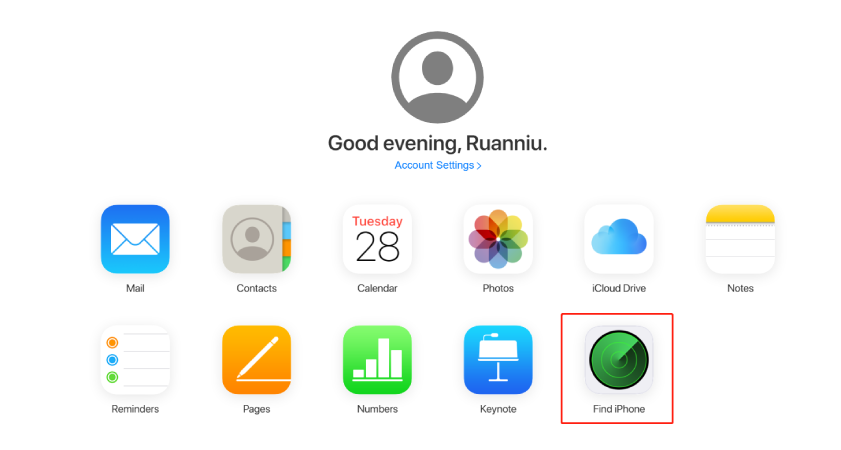
Utilisez la deuxième fonction de cet outil : Effacer l'iPhone. Tapez sur Effacer, et il commencera à réinitialiser votre iPhone, y compris le code d'accès.
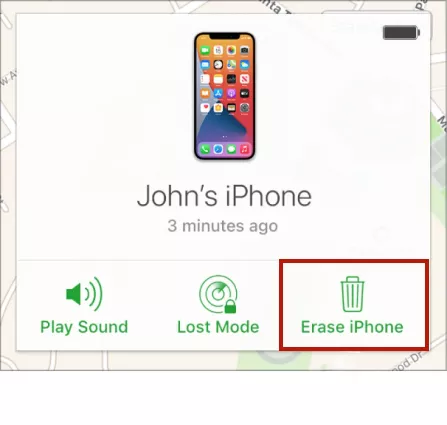
Confirmez ce processus d'effacement de l'iPhone et saisissez votre mot de passe Apple ID ou votre authentification à deux facteurs. La réinitialisation prendra quelques minutes.
FAQs
Q1 : Comment réinitialiser le mot de passe d'Apple ID ?
Si vous avez oublié votre identifiant Apple, vous pouvez simplement le réinitialiser pour définir un nouveau mot de passe. Allez dans Paramètres >> Cliquez sur votre profil >> Mot de passe et sécurité et sélectionnez Réinitialiser Apple ID. Suivez les instructions à l'écran, définissez un nouveau mot de passe, et c'est tout.
Q2 : Comment modifier le mot de passe sur un iPhone ?
Si vous voulez changer le mot de passe de votre Apple ID, vous pouvez naviguer dans Réglages >> tapez sur votre profil >> Mot de passe et sécurité et changez votre mot de passe. Entrez votre code d'accès actuel, puis entrez le nouveau.
Conclusion
Lorsque vous ne vous souvenez plus du code d'accès de votre iPhone, la réinitialisation de votre appareil est le moyen le plus simple d'y accéder à nouveau. Bien que cela efface toutes les données de votre appareil, vous pouvez simplement tout récupérer si vous créez une sauvegarde.
Nous avons discuté de différentes méthodes pour réinitialiser votre iPhone et son code d'accès, nous vous recommandons d'utiliser 4uKey iOS Unlocker---- Remove iPhone Passcode car il offre une opération en un clic, vous permettant de supprimer le code d'accès de votre iPhone en quelques clics au lieu de suivre une longue procédure.
